
Tartalomjegyzék:
- Szerző John Day [email protected].
- Public 2024-01-30 09:44.
- Utoljára módosítva 2025-01-23 14:48.

Valamikor a Windows XP telepítéséről írtam az új Acer Extensa 5620-6830 laptopra. Szép kis gép- az ár megfelelő volt, és a szabványos specifikációk nem rosszak. De itt van néhány információ, amely hasznos lehet bárkinek, aki ezt a pénztárcabarát legjobb laptopot vásárolja, és a lehető legtöbbet akarja kapni a pénzéért!
Ez az útmutató a frissítésre, karbantartásra, valamint az ehhez és más hasonló típusú laptopokhoz kapcsolódó tippeket és trükköket tartalmaz. Ismerje meg, hogyan kell megkétszerezni az akkumulátor élettartamát, milyen hardvert lehet cserélni, és hogy okos -e ezt megtenni. A többi Instructable -emmel együtt ez néhány, a notebook számítógépekre jellemző apróságot tartalmaz. Tartalom: 1. Memória 2. Bluetooth/Wifi 3. CPU (hardver) 4. CPU (szoftver) 5. Misc. Csípések 6. Utolsó gondolatok
1. lépés: Memória (RAM és merevlemez)

Az Extensa 5620-6830 1 GB DDR2 memóriával rendelkezik. Ez két 512 MB -os bot. Ez az egység technikailag támogatja a 4 GB -ot; 2 x 2 GB modul. Ha azonban nem 64 bites operációs rendszert futtat (ha meg kell kérdeznie, hogy honnan tudja, hidd el … nem), akkor csak körülbelül 3 GB használható. Erre nincs megoldás, ez csak tény. Minden szabványos 32 bites operációs rendszer ilyen módon van kódolva. Emiatt úgy döntöttem, hogy két 1 GB -os modult vásárolok (összesen 2 GB -ot). Úgy vélem, hogy ez bőven elegendő; Soha nem fogyott el a memóriám XP -ben. Ne feledje, hogy a Vista körülbelül 1 GB -ot fog használni csak a rendszerindításhoz és a futtatáshoz. 667 MHz -es modulokat szeretne vásárolni. Vannak 800 MHz -es modulok, de a piacon lévő laptopok 99% -a nem tud ezen a frekvencián működni. A semmiért plusz pénzt fizetne, ráadásul az összeférhetetlenséget is kockáztatná. Az egység alján nyilvánvaló egyetlen „nyílás” található, amelyen keresztül szinte mindenhez hozzáférünk- wifi kártya, RAM, merevlemez és CPU. Ennek kinyitásához szüksége lesz egy kis csavarhúzóra. A csavarok kihúzása után nem kell erőt kifejtenie, bár vegye figyelembe az egyik oldalon található műanyag füleket. A merevlemez egy TOSHIBA MK2035GSS 200 GB meghajtó. 4200 fordulat / perc sebességgel működik, 8 MB gyorsítótárral rendelkezik, és merőleges mágneses felvételt (PMR) és alagút mágneses rezisztív rögzítési (TMR) fej technológiát használ. Ez a zsargon állítólag azt jelenti, hogy nagyjából olyan gyors, mint egy 5400 fordulat / perc meghajtó. Elfogadhatónak tartom. Vannak gyorsabb meghajtók, de érdemes -e pazarolni a 165 dollárt egy 200 GB -os 7200 fordulat / perc meghajtóra, csak azért, hogy kicserélje az eredeti 200 GB -ot? Sokkal több meleget, kevesebb akkumulátor -élettartamot és nagy darabot látna a zsebkönyvből. A választás a tiéd, de várok egy gyorsabb (vagy egyenlő sebességű) 320 GB-os meghajtóra.
2. lépés: Bluetooth/Wifi

Míg az 5620 -asunk rendelkezik elülső kapcsolóval és lámpával a Bluetooth számára, a tényleges modul nincs telepítve. Állítólag maguk szerezhetnek be egyet az Acer -től … de készüljenek fel egy kis vagyon kifizetésére. És ismerje a cikkszámot. És valószínűleg külföldre is szállítják. Két lehetőség van a Bluetooth hozzáadására. Ha egyébként is várni fog a tengerentúli szállításra, miért nem vásárol egy olcsó (6,99 USD) kis, alacsony profilú USB bluetooth adaptert a DealExtreme-től (ami Windows és Mac alatt is jól működik). Eltart egy ideig, amíg megérkezik, de amit kaptam, az olcsó volt és remekül működik. A legjobb az egészben, hogy nem kell feltörnie a laptopját. Ó, nem fél attól, hogy szétszedje az Acer -t? Akkor rendben. Nagyjából az egérpad alatt az alaplap tetején van egy kis négytűs csatlakozó. Ha talál egy kis dugót, amely illeszkedik hozzá, és megfelelő a forrasztópáka, akkor módosíthatja az USB Bluetooth adaptert, hogy illeszkedjen ide. Egyszerűbb módja, ha megvásárolja ezt az előre elkészített eBay-t körülbelül 25 dollárért. Csak keressen rá az "acer bluetooth" kifejezésre, és győződjön meg arról, hogy a csatlakozó négypólusú. Miért van szüksége Bluetooth -ra? Te nem. De jó lehet fájlok átvitele a mobiltelefonra és a mobiltelefonról, vagy vezeték nélküli egér használatával. Ráadásul a laptop elején lévő kapcsoló valóban tesz valamit! A Wifi kártya egy Intel 3945 802.11a/b/g Mini-PCIe (PCI Express) kártya. Remekül működik, de végül átválthat egy 802.11n -esre, hogy megfeleljen az újabb útválasztónak, ha szeretné. Végül saját okokból kicseréltem az enyémet egy tartalék 802.11b/g Atheros kártyával egy ócska Toshibától; a jó hír az, hogy nincs olyan Bios -engedélyezési probléma, amely megakadályozná a többi kártya működését.
3. lépés: CPU (hardver)

A stock CPU első pillantásra nem különleges. Ez egy Intel Core 2 Duo T5250; ez 1,5 GHz egy 667 MHz -es buszon, 2 MB L2 gyorsítótárral. Azonban az új Socket P kialakítást használja. Ez jó ok több okból is. Ez a Meron magot használja, és támogatja a 800 MHz -es buszt. Ez azt jelenti, hogy 250 dollárért lecserélheti T5250 készülékét egy T8300-, amely 2,4 GHz-es, 3 MB-os gyorsítótárral és tisztességes FSB-dudorral. Mindkettő 35 W -on működik, így elméletileg az akkumulátor élettartama és a hőteljesítmény nem fog szenvedni. A T8300 szintén 45 nm -es processzor, szemben az eredeti 65 nm -es T5250 -el. Ez a specifikus frissítés a jelentések szerint valóban javítja a dolgokat- még a Vista is 4x-ről 5x-re emelkedik. Ha ez egy kicsit túl drága az Ön számára, takarítson meg 40 dollárt, és vegyen egy T8100 -at. Ez egy 2,1 GHz -es, szintén 3 MB -os L2 gyorsítótárral, szintén 35 W -on. A kisebb architektúra, a magasabb FSB és a 600 MHz -es sebességnövekedés között, valamivel több mint 200 dollárnál, megéri a pénzt. Én személy szerint nem sietek a frissítéssel, különböző okok miatt. XP használatával a kétmagos 1,5 GHz jól működik számomra. Figyeltem az árak csökkenését és a sebességek növekedését is a Socket-P processzorokon. Végül frissíteni fogok, de miért kell sietni? Minél tovább várok, annál olcsóbb (és gyorsabb) CPU -t kaphatok a pénzemért. A processzor rengeteg nehézség nélkül kicserélhető az alsó „nyíláson”. Nem tudok lépésről lépésre utasításokat adni, mivel ezt nem tettem meg, de nem látok hatalmas akadályokat, amelyeket le kellene küzdeni. Csak arról gondoskodnék, hogy legyen egy vékony Arctic Silver bevonata (vagy valami egyenértékű), amely helyettesíti a régi termikus paszta / betét maradványait. A rajongók néha maguk is megismétlik ezt, egyszerűen azért, hogy javítsák a hőleadást az alapkészülékeken.
4. lépés: CPU (szoftver)
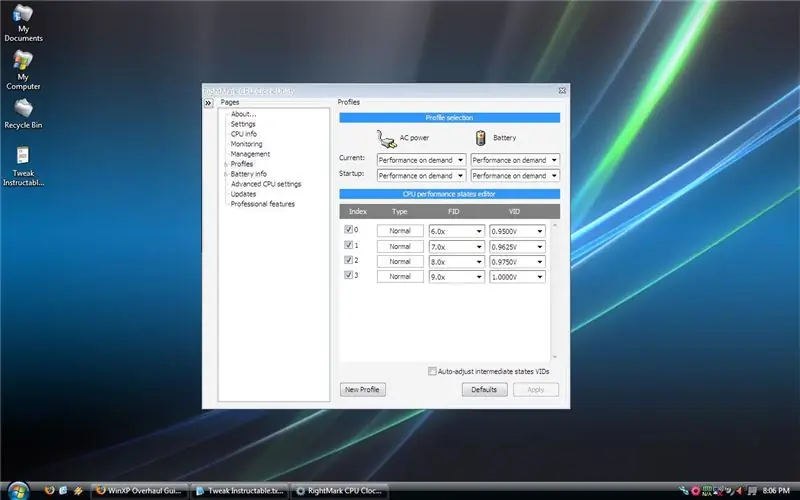
Így van- szoftver a processzorhoz. Az állomány T5250 CPU-nak van egy másik remek, kevéssé ismert tulajdonsága. Ha ezt kihasználjuk, a laptopjainkat hűvösebbé tehetjük, és megnövelhetjük az akkumulátor élettartamát! Ezt a processzort sok notebookban használták, mivel ez az egyik leginkább "költségvetés" típusú CPU a Socket-P tervezéshez. A régi iskola túlhajtói megértik a túlfeszültséget. Alapvetően a processzort nagyobb feszültséggel futtatja, mint amire tervezték. Ez növeli a hőt, több energiát fogyaszt és lerövidíti a chip élettartamát. Miért csinálja? Ahhoz, hogy gyorsabban menjenek a dolgok- úgymond égessük el a gyertyát mindkét végén. Ez a kombináció, hogy a legtöbbet hozza ki a pénzéért, és egy sima geek-rep csinálja-e-a-kedvéért-a-csinál-ez kihívást. Szinte soha nem bölcs ötlet a laptopokhoz… vagy a garanciához. Az ellenkező elképzelés az alulfeszültség. Az ötlet az, hogy minden processzor nem igényli a teljes gyártási feszültséget. A feszültség csökkentése kevesebb hőt termel, kevesebb energiát fogyaszt, és (ha valami) meghosszabbítja a chip élettartamát! Mi az alsó oldala? A legtöbb CPU -n, ha túlságosan lecsökkenti a feszültséget, instabilitást okoz (olvassa el, BSOD). De itt ragyog a mi kis "költségvetésű" lapkakészletünk. A Right Mark CPU Clock Utility használatával a feszültséget lefelé csökkentheti. A süket 1,25 V helyett a T5250 processzorunk mindössze 0,95 V feszültséggel működtethető! Ez több mint 10 ° C-kal csökkentette a processzor hőmérsékletét, és 15-20 perccel megnövelte az akkumulátor élettartamát. Itt olvashatja el a változások ismertetését; bármely más CPU esetén pontosan kövesse az utasításokat. Csak a T5250 bizonyítottan általában 100% -ban stabil a legalacsonyabb feszültség beállításoknál. Csak a biztonság kedvéért megvan az enyém, ahogy a képen is látszik (minden multinál valamivel magasabb), bár szilárd hetet futottam minimális feszültségen, gond nélkül. Ha nagy terhelés mellett instabilitást észlel, egyszerűen emelje fel a magasabb szorzókat egy -két fokkal.
5. lépés: Egyéb Csípések
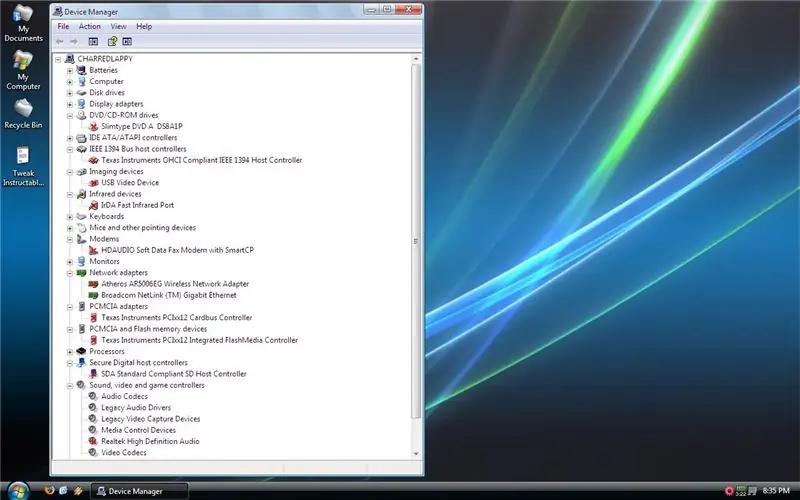
Ezek olyan csípések gyűjteménye, amelyeket az elmúlt hónapokban tanultam ezzel a laptoppal. A legtöbbet más gyártmányokra / modellekre is alkalmazni kell. Azonban néhány dolgot megtehet. Először is azt hirdetik, hogy "akár 252 MB" megosztott grafikus memóriával rendelkezik Vista alatt. Az XP telepítése után 384 MB lesz! Nem rossz frissítés (vagy a megnövekedett videomemória, vagy a gyorsabb operációs rendszer);) Ha egy kicsit többet szeretne kihasználni, töltse le és telepítse az Intel legújabb illesztőprogramját. Nyissa meg a grafikus tulajdonságokat. A Kijelző beállításai területen nyomja meg az Energiagazdálkodási beállítások gombot. Itt javíthat a dolgokon (kissé) azáltal, hogy energiapazarlóbb. A 3D beállítások alatt a "Driver Memory Footprint" értéket is magasra módosíthatja, ami állítólag segíthet. A teljesítmény módosítása: Már írtam egy XP csípési útmutatót, ezért ezt röviden fogom tartani. Szabaduljon meg a háttér- és indítóalkalmazásoktól, tördezze meg a meghajtó töredezettségét egyik napról a másikra néhány hetente, távolítsa el / törölje azokat a dolgokat, amelyeket soha nem használ, kapcsolja ki a Rendszer -visszaállítást, hacsak nem használja, és kapcsolja ki az automatikus frissítéseket! Ha 14 tálcaikon van az óra mellett, akkor öt percet vesz igénybe a rendszerindítás, és folyamatosan kap „alacsony lemezterület” figyelmeztetéseket, nincs szüksége új hardverre. Egy órányi egyszerű szoftverkarbantartásra van szüksége. Az akkumulátor lemerítése: Egy idő múlva elfelejtettem a laptopom töltőjét, amikor elmentem dolgozni. Bugger, gondoltam, egy órát, talán egy kicsit többet ki tudok hozni ebből az akkumulátorból! Mi a fenét fogok csinálni a következő 3+ órában, amíg haza tudok futni ebédre? Mindenki másképp fogja használni, de így maradtam három órán keresztül az interneten beszélgetve és szörfözve, csak a ~ 6 hónapos akkumulátorral. Először a feszültség alatti trükköt használtam. Ne feledje, kevesebb feszültség, kevesebb hő, kevesebb energia. Másodszor, a Windows energiagazdálkodási beállításai Max akkumulátorra vannak állítva. Ez nem csak a szabványos hardverhasználatot tartja minimálisra, de a T5250 processzort 997 MHz -en is futtatja 1,5 GHz helyett, miközben ki van kapcsolva. Ha webes szörfözést vagy gépelést végez, akkor a CPU 2/3 -a bőven elegendő. Harmadszor, az XP hardverprofiljait használva létrehoztam egy szuper akkumulátor-hosszabbító profilt. A Microsoft útmutatója itt található a profilok beállításához. Létrehoztam egy újat, újraindítottam, és beléptem. Ha az időzítőt az alapértelmezett 30 helyett 5 vagy 10 másodpercre állítja, akkor az indítás során elkerülheti a fogcsikorgatást. Most kezdődik a móka … Megnyitjuk az eszközkezelőt, és letiltjuk mindazt, ami nélkül élhetünk a következő három órában. DVD meghajtó? Nem szükséges. PC kártya foglalat? SD kártya? Firewire? Webkamera? Kapcsolja ki mindet. Mivel Etherneten vagyok és a hangerő el van némítva, letiltottam a Wifit és a hangkártyát is. Ezután csökkentettem a fényerőt, amennyire csak lehetett, és bezártam minden alkalmazást, kivéve a használt Firefox lapokat. Kikapcsolva az automatikus hibernálást 3%-on, három órán és tizenhét percig sikerült csevegnem a Meebo-n- ekkor hazaszaladtam ebédre, és fogtam a töltőmet. Megőrzöm az Uber-akkumulátor profilt, arra az esetre, ha ez megismétlődne, vagy be kell fejeznem / le kell töltenem néhány munkát a hatalom utolsó csöpögésével.
6. lépés: Utolsó gondolatok

Ez a laptop okos vásárlásnak bizonyult. Jövőbeni frissítési képességgel rendelkezik, jól bírta az elmúlt fél évet, és nagyon könnyű vele dolgozni. Amint azt korábban már említettem, az Intel X3100 grafika itt a gyenge pont, de az olyan könnyű vagy nem játékosoknak, mint én, ez elegendő. A képernyővédőim amúgy is jól néznek ki!;) Mi következik az Acer -emhez? Valószínűleg hozzáadom az épített Bluetooth modult, és még hat hónapig jónak nevezem. Foglaltam magam más projektekkel, beleértve a NES számítógépem építését, és az OS X Leopard telepítését / kettős indítását, ami meglepően jól működik ezen a "költségvetési" gépen ……, de ez egy másik utasítás;)-CharredPCA A szerzőről: A CharredPC szabadúszó informatikus, aki legutóbb laptopok javításával és viszonteladásával foglalkozott. Élvezi, hogy lebontja a tudatlanság falát a végfelhasználók és a „szakértők” között, akik több százat kérnek a rossz szolgáltatásért. Amikor nem szervizel laptopokat mindenkinek, akivel valaha találkozott a nyugati parton (beleértve családjukat, szomszédaikat, kutyáikat és bárkit, akinek ilyen kedvesen felajánlják a szolgáltatásait), hobbijai közé tartozik az elektronika, a műhold, a webes streaming videó, a brit tudomány. fi, és időnként tech Instructables írása.
Ajánlott:
[2021] Összeállítási útmutató a Valenta terepjáróhoz: 23 lépés
![[2021] Összeállítási útmutató a Valenta terepjáróhoz: 23 lépés [2021] Összeállítási útmutató a Valenta terepjáróhoz: 23 lépés](https://i.howwhatproduce.com/images/001/image-1243-j.webp)
[2021] Összeállítási útmutató a Valenta terepjáróhoz: Valenta terepjáró A Valenta terepjáró egy Micro: bit hajtású off-road RC autó. Lego Technic kompatibilis, és két (x2) mikro fogaskerék motorral van felszerelve a hátsó kerekeken, valamint (x1) beépített kormány szervóval, amely a Roberval kiegyensúlyozó kar mechanizmusán alapul
A Clone SimpleBGC vezérlő frissítési problémájának megoldása: 4 lépés

A Clone SimpleBGC vezérlő frissítési problémájának megoldása: Helló. Nemrégiben a SimpleBGC kardánvezérlőn dolgoztam a drónprojektemben. Sikeresen csatlakoztattam és beállítottam. Tökéletesen működött. Ezt követően frissíteni akartam a firmware -jét v2.2 -ről v2.4 -re. Szóval, miután frissítettem a kardánt, az
Megszabadulni az ablak 10 frissítési értesítéseitől: 10 lépés

Megszabadulni a Windows 10 frissítési értesítéseitől !!: Elege van abból, hogy állandóan Windows 10 -re kell frissíteni? Ne aggódjon, végleg megszabadulhat ezektől a bosszantó értesítésektől, megmutatom, hogyan kell. Iratkozzon fel a csatornámra
Arduino akadálykerülő robot (frissítési verzió): 7 lépés (képekkel)

Arduino akadályozó robot (frissítési verzió): Ezt a bejegyzést először ezen a webhelyen tették közzé https://truescience22.blogspot.com/2018/01/arduino-obstacle-avoiding-robotupgrade.htmlSzia barátaim, ma elkészítettem az Arduino frissített verzióját Akadálykerülő robot. Ez egyszerű, de néhány funkció és u
Acer Extensa 5620 laptop, Hotrod nagyjavítási útmutató: 12 lépés

Acer Extensa 5620 laptop, Hotrod nagyjavítási útmutató: A kis Acer Extensa 5620 jó volt nekünk az elmúlt két évben, mi? Elég szép gép … de … te is érzed, igaz? Kicsit lassan fut, a merevlemez zajt ad, az akkumulátor kevesebb mint húsz percet bír … itt az ideje
